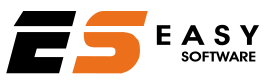Teclas aceleradoras que puede utilizar en este formulario
Alt + N – inserta un nuevo registro.
Alt + ↑ – va al primer registro.
Alt + ← – va al registro anterior.
Alt + → – va al siguiente registro.
Alt + ↓ – va al último registro.
Alt + G – guarda el registro activo o sus modificaciones.
Alt + D – deshace las modificaciones.
Alt + Supr – elimina el registro activo.
Alt + W – cierra el formulario.
F1 – abre la ayuda del formulario.
Utilidad de este formulario
Este formulario tiene la finalidad facturar todos aquellos pedidos periódicos que tengamos grabados. Por ejemplo, si su empresa cobra una cantidad fija mensual a sus clientes (empresa de limpieza) puede hacer el volcado automático mensual a facturación.
Igualmente puede facturar todos aquellos albaranes que hayan podido realizarse.
La facturación de pedidos periódicos o de albaranes se realiza mediante el volcado automático filtrando fechas y clientes.
También puede facturarse directamente sin volcado de ningún tipo.
Para grabar un nuevo registro
Nosotros aconsejamos que confeccione las facturas de forma automática, es decir, siempre que Vd. pueda, dígale al programa que facture los albaranes que se hayan producido entre fechas y, no lo haga Vd. manualmente, ya que haciéndolo automáticamente reduce enormemente la probabilidad de errores.
Para comenzar a grabar manualmente un nuevo registro basta con pulsar la combinación de teclas Alt+N o hacer clic en el botón correspondiente, después solo hay que introducir los datos que cada campo nos solicita.
Después de introducir todos los datos del registro, pulse la combinación de teclas Alt+G o haga clic en el botón guardar para grabar definitivamente la factura.
Para modificar un registro
Para modificar un registro ya grabado, primero hay que localizar dicho registro pulsando en el botón del filtro y escribiendo el número de factura, después de mostrarla en pantalla, basta con escribir los nuevos datos en los campos correspondientes y pulsar la combinación de teclas Alt+G o hacer clic en el botón guardar para grabar los datos modificados.
Podemos agregar albaranes a esa factura, pero en cualquier caso recuerde pulsar la combinación de teclas Alt+G o hacer clic en el botón guardar para grabar los datos modificados.
Del mismo modo siempre podemos grabar una línea de albarán sin necesidad de que exista albarán alguno.
Para eliminar un registro
Para eliminar un registro ya grabado, primero hay que localizar dicho registro pulsando en el botón del filtro y escribiendo el número de factura, después de mostrarla en pantalla, pulsaremos la combinación de teclas Alt+Supr o haremos clic en el botón eliminar.
Si lo que queremos es eliminar un albarán grabado en la factura seleccionada, solo tendremos que pinchar en el botón eliminar de la línea deseada.
NOTA MUY IMPORTANTE
Tenga en cuenta que la aplicación no le permitirá agregar, modificar ni eliminar ningún registro con fecha igual o anterior a la que se haya indicado en el formulario de la empresa operadora.